PS去除雀斑磨皮美白教程(2)
来源:ps教程网
作者:tataplay尖尖
学习:6752人次
4、“污点修复画笔工具”的使用很简单,适当调整大小,在有雀斑的位置轻轻的单击一下即可,细心一点操作,一般都可以达到较好的效果,如下图所示:
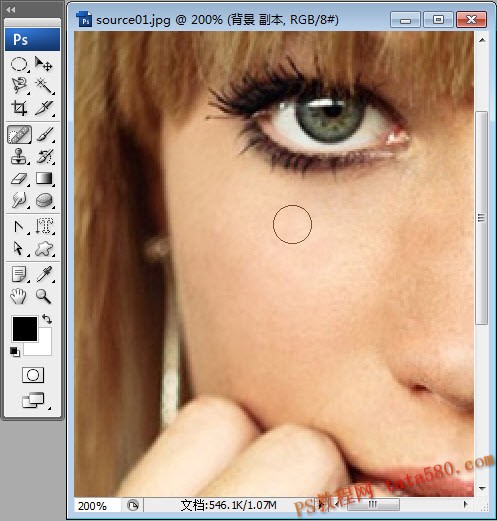
5、将图像放大一些倍数,这样处理起来比较方便,下图是对右脸的修复:
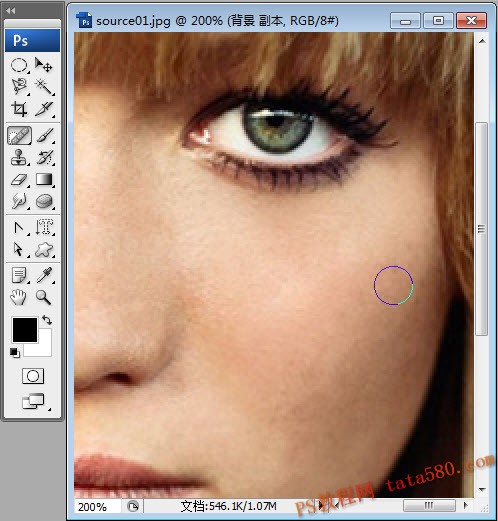
6、接下来现利用“修复画笔工具”来进行细节修复,位置如下图所示:

7、同样设置硬度属性为0%,如下图所示:
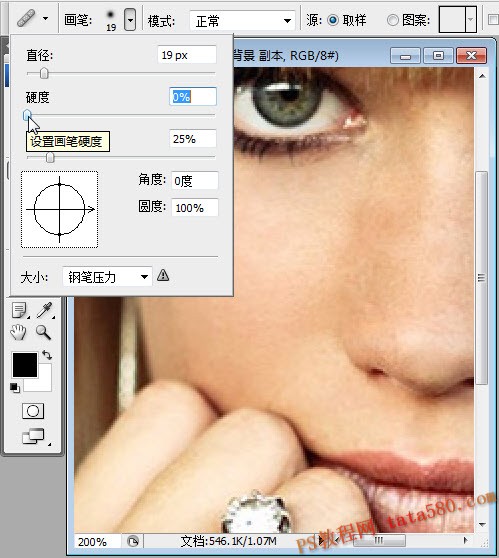
8、“修复画笔工具”使用方法基本上与仿制图章工具一样,先按住Alt键,然后在想要复制的皮肤位置单击左键,如下图所示:
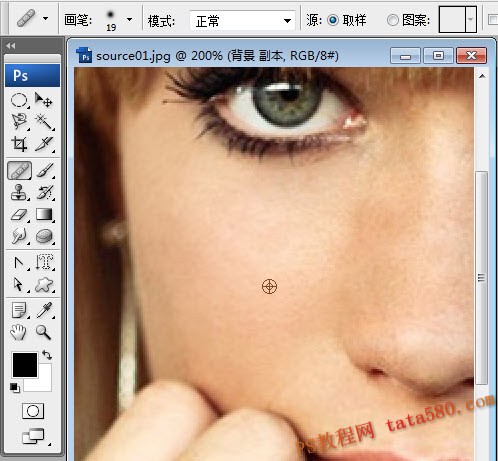
学习 · 提示
相关教程
关注大神微博加入>>
网友求助,请回答!








